Istruzioni per l'uso SONY CYBER-SHOT DSC-S930
Lastmanuals offre un servizio di condivisione, archiviazione e ricerca di manuali collegati all'uso di hardware e software: la guida per l'uso, il manuale, la guida rapida, le schede tecniche… NON DIMENTICATE: SEMPRE DI LEGGERE IL manualE PRIMA DI ACQUISTARE!
Se questo documento corrisponde alla guida per l'uso, alle istruzioni o al manuale, alle schede tecniche o agli schemi che stai cercando, scaricalo ora. Lastmanuals offre un facile e veloce accesso al manuale per l'uso SONY CYBER-SHOT DSC-S930 Speriamo che questo SONY CYBER-SHOT DSC-S930 manuale sarà utile a voi.
Lastmanuals aiuta a scaricare la guida per l'uso SONY CYBER-SHOT DSC-S930.
Puoi anche scaricare i seguenti manuali collegati a questo prodotto:
Estratto del manuale: manuale d'uso SONY CYBER-SHOT DSC-S930
Istruzioni dettagliate per l'uso sono nel manuale
[. . . ] VCLIC!
Indice
Operazioni di base
Uso delle funzioni di ripresa
Fotocamera digitale
Guida all'uso Cyber-shot
DSC-S930
Prima di utilizzare l'unità, leggere attentamente la presente Guida all'uso, le "Istruzioni per l'uso" e la "Guida avanzata di Cyber-shot"; conservarli per riferimenti futuri.
Uso delle funzioni di visualizzazione
Utilizzo della schermata di impostazione
Uso del computer
Stampa di fermi immagine
Soluzione dei problemi
Altro
Indice
© 2009 Sony Corporation
4-126-517-31(1)
IT
Note sull'uso della fotocamera
Note sui tipi di "Memory Stick" utilizzabili (in vendita separatamente) "Memory Stick Duo"
Con la fotocamera è possibile utilizzare una "Memory Stick Duo".
Note sullo schermo LCD e l'obiettivo
· Lo schermo LCD è fabbricato utilizzando una tecnologia ad altissima precisione che consente la disponibilità di oltre il 99, 99% dei pixel per l'utilizzo effettivo. Tuttavia, sullo schermo LCD potrebbero essere visibili piccoli punti neri e/o luminosi (bianchi, rossi, blu o verdi). La loro presenza è un normale risultato del processo di fabbricazione e non influisce in alcun modo sulla registrazione.
"Memory Stick"
Con la fotocamera non è possibile utilizzare una "Memory Stick".
Punti neri, bianchi, rossi, blu o verdi
Non è possibile utilizzare altri tipi di schede di memoria.
· Per ulteriori informazioni sulla "Memory Stick Duo", vedere a pagina 95.
Se viene utilizzata una "Memory Stick Duo" con un apparecchio compatibile con "Memory Stick"
È possibile utilizzare una "Memory Stick Duo" inserendola nell'adattatore "Memory Stick Duo" (in vendita separatamente).
· Se lo schermo LCD o l'obiettivo vengono esposti alla luce solare diretta per periodi prolungati, si potrebbero verificare problemi di funzionamento. Prestare attenzione quando la fotocamera viene posizionata in prossimità di finestre o in esterni. [. . . ] Viene visualizzato il messaggio "Ogni dato nella memoria interna sarà cancellato". 2 Selezionare [OK] mediante v, quindi premere z. Viene avviata la formattazione.
Per annullare la formattazione
Selezionare [Annulla] al punto 2, quindi premere z.
59
Utilizzo della schermata di impostazione
Impostaz. orologio
Consente di impostare la data e l'ora.
1 Selezionare [Impostaz. orologio] nella schermata
Per ulteriori informazioni sull'operazione 1 pagina 52
(Imposta).
2 Premere z sul tasto di controllo. 3 Selezionare il formato di visualizzazione della data mediante v/V, quindi premere z. 4 Selezionare ogni voce mediante b/B e impostare il valore numerico mediante v/V, quindi premere z. 5 Selezionare [OK], quindi premere z.
· La mezzanotte è indicata da 12:00 AM, mezzogiorno da 12:00 PM.
Per annullare l'impostazione dell'orologio
Selezionare [Annulla] al punto 5, quindi premere z.
60
Language Setting
Language Setting
Per ulteriori informazioni sull'operazione 1 pagina 52
Consente di selezionare la lingua da utilizzare per voci di menu, avvisi e messaggi.
61
Utilizzo della schermata di impostazione
Uso del computer
Uso di un computer Windows
Per ulteriori informazioni sull'uso di un computer Macintosh, consultare la sezione "Uso di un computer Macintosh" (pagina 73). Le figure utilizzate in questa sezione sono basate sulla versione in lingua inglese.
Innanzitutto, installare il software (in dotazione) (pagina 64)
· Installare il software attenendosi alle seguenti indicazioni: "PMB"
Copia delle immagini su un computer (pagina 66)
· Copia delle immagini su un computer utilizzando "PMB". · Guardare le immagini con "PMB" come descritto di seguito: Visualizzazione delle immagini salvate sul computer Modifica delle immagini Visualizzazione dei luoghi in cui sono stati ripresi i fermi
immagine su mappe online
Creazione di un disco con le immagini riprese (è
necessaria un'unità di scrittura su disco CD o DVD)
Stampa o salvataggio dei fermi immagine con data inserita
Ulteriori informazioni sul presente prodotto e le risposte alle domande frequenti sono disponibili sul sito Web di assistenza clienti di Sony. http://www. sony. net/
62
Uso di un computer Windows
Ambiente operativo consigliato
Per un computer collegato alla fotocamera, si consiglia di utilizzare l'ambiente descritto di seguito.
Note sul collegamento della fotocamera a un computer
· L'ambiente informatico deve inoltre soddisfare i requisiti di funzionamento del sistema operativo. · Il funzionamento non è garantito per tutti gli ambienti operativi consigliati menzionati sopra. · Se si collegano contemporaneamente due o più dispositivi USB a un singolo computer, alcuni dispositivi, inclusa la fotocamera, potrebbero non funzionare a seconda dei tipi di dispositivi USB in uso. · Il funzionamento non è garantito se viene utilizzato un hub USB. · Se la fotocamera viene collegata utilizzando un'interfaccia USB compatibile con Hi-Speed USB (conforme a USB 2. 0), il trasferimento avanzato (trasferimento ad alta velocità) viene consentito poiché la presente fotocamera è compatibile con Hi-Speed USB (conforme a USB 2. 0). · Esistono due metodi di collegamento USB a un computer: [Mass Storage] (impostazione predefinita) e [PictBridge]. In questa sezione viene descritto [Mass Storage] come esempio. Per ulteriori informazioni su [PictBridge], vedere a pagina 54. · Quando il computer esce dalla modalità di sospensione, è possibile che la comunicazione tra la fotocamera e il computer non venga ristabilita immediatamente.
Ambiente consigliato per la copia di immagini
Sistema operativo (preinstallato): Microsoft Windows 2000 Professional SP4/Windows XP*1 SP3/Windows Vista*2 SP1
· Il funzionamento non è garantito in un ambiente basato su un aggiornamento dei sistemi operativi descritti sopra o in un ambiente ad avvio multiplo.
Presa USB: Fornita di serie
Ambiente consigliato per l'uso di "PMB"
Sistema operativo (preinstallato): Microsoft Windows XP*1 SP3/Windows Vista*2 SP1 CPU/memoria: Pentium III 500 MHz o superiore, 256 MB di RAM o superiore (consigliato: Pentium III 800 MHz o superiore e 512 MB di RAM o superiore) Disco rigido: Spazio su disco necessario per l'installazione -- circa 500 MB Monitor: Risoluzione dello schermo di 1. 024 × 768 punti o superiore Memoria Video: 32 MB o superiore (consigliato: 64 MB o superiore)
*1) *2)
Uso del computer
Non sono supportate le edizioni a 64-bit. Non è supportata Starter (Edition).
63
Installazione del software (in dotazione)
È possibile installare il software (in dotazione) attenendosi alla seguente procedura.
· Accedere come amministratore.
5 Attenersi alle istruzioni
visualizzate sulla schermata per completare l'installazione.
· Quando compare il messaggio di conferma per il riavvio, riavviare il computer seguendo le istruzioni visualizzate sulla schermata. · A seconda dell'ambiente operativo del computer, è possibile che DirectX sia installato.
1 Accendere il computer ed inserire
il CD-ROM (in dotazione) nell'unità CD-ROM. Viene visualizzata la schermata del menu di installazione.
· Se non viene visualizzata, fare doppio clic su [Computer] (in Windows XP, [My Computer]) t (SONYPICTUTIL). [. . . ] 10
Sovraesposizione . . . . . . . . . . . . . . . . . . . . 8 Stampa . . . . . . . . . . . . . . . . . . . . . . . . . . . . 50, 76 Stampa diretta. . . . . . . . . . . . . . . . . . . . . . . 77 Stampa presso un negozio . . . . 80 SteadyShot. . . . . . . . . . . . . . . . . . . . . . . . . . . . 59
R
Raffica. . . . . . . . . . . . . . . . . . . . . . . . . . . . . . . . . . [. . . ]
DISCLAIMER PER SCARICARE LA GUIDA PER L'USO DI SONY CYBER-SHOT DSC-S930 Lastmanuals offre un servizio di condivisione, archiviazione e ricerca di manuali collegati all'uso di hardware e software: la guida per l'uso, il manuale, la guida rapida, le schede tecniche…

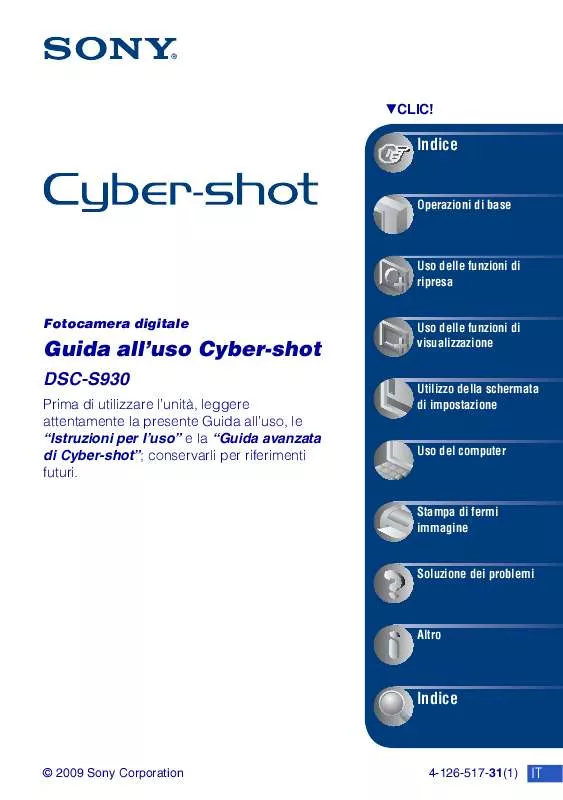
 SONY CYBER-SHOT DSC-S930 annexe 1 (3554 ko)
SONY CYBER-SHOT DSC-S930 annexe 1 (3554 ko)
 SONY CYBER-SHOT DSC-S930 (2103 ko)
SONY CYBER-SHOT DSC-S930 (2103 ko)
 SONY CYBER-SHOT DSC-S930 (2103 ko)
SONY CYBER-SHOT DSC-S930 (2103 ko)
 SONY CYBER-SHOT DSC-S930 annexe 1 (534 ko)
SONY CYBER-SHOT DSC-S930 annexe 1 (534 ko)
 SONY CYBER-SHOT DSC-S930 annexe 2 (3599 ko)
SONY CYBER-SHOT DSC-S930 annexe 2 (3599 ko)
 SONY DSC-S930 annexe 4 (3599 ko)
SONY DSC-S930 annexe 4 (3599 ko)
 SONY DSC-S930 annexe 3 (534 ko)
SONY DSC-S930 annexe 3 (534 ko)
 SONY CYBER-SHOT DSC-S930 HOW TO TAKE GREAT SPORTS SHOTS. (147 ko)
SONY CYBER-SHOT DSC-S930 HOW TO TAKE GREAT SPORTS SHOTS. (147 ko)
 SONY CYBER-SHOT DSC-S930 HOW TO TAKE GREAT HOLIDAY PHOTOS. (149 ko)
SONY CYBER-SHOT DSC-S930 HOW TO TAKE GREAT HOLIDAY PHOTOS. (149 ko)
 SONY CYBER-SHOT DSC-S930 HOW TO TAKE GREAT BIRTHDAY PHOTOS. (123 ko)
SONY CYBER-SHOT DSC-S930 HOW TO TAKE GREAT BIRTHDAY PHOTOS. (123 ko)
